电脑无法连接无线网络的原因及解决方法(探究电脑无法连接无线网络的常见问题及解决方案)
在现代社会中,无线网络成为了人们工作、学习和娱乐的重要途径。然而,有时我们可能会遇到电脑无法连接无线网络的问题,这给我们的生活带来了不便。本文将深入探究电脑无法连接无线网络的常见原因,并提供相应的解决方案,帮助读者解决这一困扰。
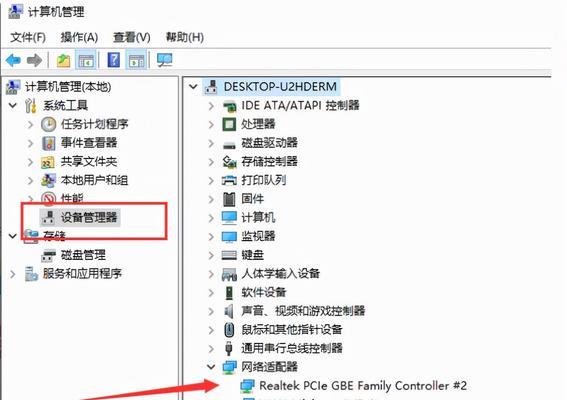
物理障碍导致的无线网络连接问题
物理障碍是指电脑与无线路由器之间的障碍物,如墙壁、金属家具等,阻碍了无线信号的传输。可以通过将路由器放置在合适位置、调整路由器天线的方向等方法来解决。
无线网络设置错误导致的连接问题
无线网络设置错误是指电脑未正确配置无线网络连接所需的参数,如SSID、密码等。可以通过重新输入正确的SSID和密码来解决这一问题。
驱动程序问题导致的无线网络连接问题
驱动程序问题指电脑上的无线网卡驱动程序出现错误或过期,导致无法连接无线网络。解决方法包括更新驱动程序、重新安装无线网卡驱动等。
无线网络协议不兼容导致的连接问题
无线网络协议不兼容是指电脑和路由器使用的无线网络标准不一致,导致无法建立连接。解决方法包括更换路由器或者购买兼容的无线网卡。
信号干扰导致的无线网络连接问题
信号干扰是指电脑附近有其他设备(如微波炉、蓝牙设备等)在工作时产生的电磁波干扰了无线信号的传输。可以通过调整设备的位置、关闭其他设备或者使用双频路由器等方法来减少信号干扰。
路由器设置问题导致的无线网络连接问题
路由器设置问题是指路由器未正确配置无线网络连接的参数,如IP地址、子网掩码等。可以通过重新设置路由器参数或者恢复出厂设置来解决。
无线网络服务故障导致的连接问题
无线网络服务故障是指运营商或者路由器提供商出现故障,导致无法连接无线网络。解决方法包括联系运营商或者路由器提供商进行故障排查和修复。
防火墙设置问题导致的无线网络连接问题
防火墙设置问题是指电脑上的防火墙软件屏蔽了无线网络连接所需的端口或协议。可以通过关闭防火墙或者添加相应的例外规则来解决。
IP地址冲突导致的无线网络连接问题
IP地址冲突是指电脑与其他设备使用了相同的IP地址,导致无法连接无线网络。解决方法包括重新分配IP地址或者使用动态IP地址分配。
密钥类型不匹配导致的无线网络连接问题
密钥类型不匹配是指电脑和路由器使用了不同的加密方式,导致无法建立连接。可以通过在电脑上修改加密方式或者在路由器上修改密钥类型来解决。
电脑系统更新导致的无线网络连接问题
电脑系统更新可能导致无线网卡驱动程序不兼容,从而造成无法连接无线网络。解决方法包括更新系统补丁、更新驱动程序等。
网络名称隐藏导致的无线网络连接问题
某些路由器支持将网络名称隐藏,但电脑无法连接到隐藏的网络。可以通过在电脑上手动输入网络名称来解决。
电脑病毒或恶意软件导致的无线网络连接问题
电脑感染病毒或恶意软件可能导致无法连接无线网络。解决方法包括进行病毒扫描、清意软件等。
电脑硬件故障导致的无线网络连接问题
电脑硬件故障可能导致无线网卡无法正常工作,从而无法连接无线网络。解决方法包括更换无线网卡或者修复硬件故障。
电脑无法连接无线网络的原因多种多样,包括物理障碍、设置错误、驱动程序问题、信号干扰等。然而,只要正确诊断问题所在,并采取适当的解决方法,我们就能够顺利连接无线网络,享受高效便捷的网络体验。
电脑无法连接到无线网络的常见原因与解决方法
当今社会,无线网络已成为人们生活中不可或缺的一部分。然而,我们经常会遇到电脑无法连接到无线网络的问题,这不仅影响我们的工作和娱乐,还带来了许多困扰。本文将详细介绍导致电脑无法连接无线网络的常见原因,并提供相应的解决方案,帮助读者迅速解决网络连接问题。
1.电脑Wi-Fi功能未打开
如果你发现电脑无法连接到Wi-Fi,首先需要确保电脑的Wi-Fi功能已经打开。通常,可以在电脑右下角的任务栏中找到Wi-Fi图标,单击该图标,确保Wi-Fi功能已经开启。
2.Wi-Fi网络信号弱
当电脑无法连接到无线网络时,有可能是由于Wi-Fi网络信号过弱导致的。可以尝试将电脑靠近路由器,或者使用信号增强器来增强信号覆盖范围。
3.Wi-Fi网络密码错误
如果你输入了错误的Wi-Fi密码,电脑将无法连接到无线网络。请确保输入正确的密码,并检查大小写是否一致。
4.无线网络名称隐藏
有时候,无线网络的名称会被隐藏起来,导致电脑无法自动连接。在连接新网络时,选择手动输入网络名称,并确保输入准确的名称。
5.路由器故障
如果经过检查以上问题后,电脑仍然无法连接到无线网络,可能是由于路由器故障导致的。可以尝试重启路由器,或联系网络服务提供商寻求帮助。
6.电脑网络适配器驱动问题
电脑网络适配器驱动出现问题也可能导致无法连接到无线网络。可以尝试更新或重新安装网络适配器驱动程序来解决问题。
7.IP地址冲突
当多台设备使用相同的IP地址时,会导致网络冲突,使电脑无法连接到无线网络。可以尝试更改电脑的IP地址,确保与其他设备不冲突。
8.安全防火墙设置
某些安全防火墙软件可能会阻止电脑连接到无线网络。可以暂时关闭防火墙软件,然后再次尝试连接Wi-Fi网络。
9.DHCP设置问题
如果DHCP(动态主机配置协议)设置出现问题,可能导致电脑无法获取有效的IP地址,进而无法连接到无线网络。可以尝试手动配置IP地址或重新启动DHCP服务来解决问题。
10.DNS服务器设置错误
错误的DNS(域名系统)服务器设置可能导致电脑无法连接到无线网络。可以尝试更改DNS服务器地址为自动获取,或者使用其他可靠的DNS服务器。
11.网络冲突
如果你身处拥挤的网络环境中,可能会发生网络冲突,使电脑无法连接到无线网络。可以尝试更改Wi-Fi频道或调整路由器的位置来解决问题。
12.MAC地址过滤
某些路由器设置了MAC地址过滤功能,只允许特定设备连接到无线网络。如果你的电脑MAC地址未被授权,可以尝试添加MAC地址到白名单中。
13.临时网络故障
有时候,无法连接到无线网络可能只是由于临时的网络故障。可以尝试等待一段时间,然后再次尝试连接Wi-Fi网络。
14.网络供应商问题
如果你的电脑无法连接到任何Wi-Fi网络,并且其他设备也有相同的问题,可能是由于网络供应商的故障。可以联系网络供应商确认是否存在网络问题。
15.重置网络设置
如果以上解决方法都无效,你可以尝试重置电脑的网络设置。在“控制面板”或“设置”中找到“网络和Internet设置”,选择“重置网络设置”,然后重新连接Wi-Fi网络。
电脑无法连接到无线网络可能有多种原因,包括Wi-Fi功能未打开、网络信号弱、密码错误、路由器故障、驱动问题等。通过逐一排查以上问题,并采取相应的解决方法,大部分情况下都能顺利解决无线网络连接问题。如果问题依然存在,建议联系网络服务提供商或专业人士寻求进一步的帮助。
版权声明:本文内容由互联网用户自发贡献,该文观点仅代表作者本人。本站仅提供信息存储空间服务,不拥有所有权,不承担相关法律责任。如发现本站有涉嫌抄袭侵权/违法违规的内容, 请发送邮件至 3561739510@qq.com 举报,一经查实,本站将立刻删除。
关键词:无线网
- 王者荣耀彩票活动如何参与?中奖概率高吗?
- 苹果手机拍摄茶园的技巧是什么?如何拍出好照片?
- 跨服务器送皮肤需要什么条件?操作步骤是怎样的?
- 路由器插头安装步骤图解在哪里找?
- 热水器后面瓷砖渗水的原因是什么?
- 罗马仕充电器单口充电使用方法是什么?
- 华为电脑音频切换设置方法是什么?如何快速切换?
- 北京电脑配件的优质货源地有哪些?
- 苹果无线快速充电器使用方法是什么?使用效果如何?
- 松下数码相机的镜头不出来怎么办?解决方法是什么?
妙招大全最热文章
- 《和平精英捏脸在哪里打开?》(探寻和平精英中捏脸功能的解锁地点)
- FPS从100多突然变低到10几,如何解决?(应对突降FPS,提高游戏体验)
- Win10虚拟内存设置多少合适16G(优化系统性能的关键设置)
- 笔记本电脑开机黑屏没反应怎么办?如何快速诊断和解决?
- 绕过苹果手机ID锁的激活工具推荐(寻找解决方案,解除苹果手机ID锁限制)
- Win7系统进入BIOS设置界面方法详解(快速、简单的进入BIOS设置界面)
- 手机突然黑屏无法开机的原因及解决方法(手机黑屏无反应)
- 微信好友转移教程——快速搬迁至新微信号(告别老号)
- B站电脑端视频缓存方法详解(教你轻松将B站视频保存到本地)
- 火炬之光3修改器如何使用?遇到问题怎么办?
- 最新文章
-
- 魔兽前后对比怎么调整?有哪些设置和调整方法?
- 彩虹热水器排空气的正确方法是什么?操作步骤复杂吗?
- 魔兽世界80级后如何刷坐骑?刷坐骑的效率提升技巧有哪些?
- 热水器喷水后漏电的原因是什么?
- 机顶盒架子的正确安装方法是什么?安装过程中需要注意什么?
- aruba501配置方法是什么?如何增强wifi信号?
- 英雄联盟4蚁人战斗技巧是什么?
- 通用热水器气管安装步骤是什么?
- 洛克王国如何捕捉石魔宠物?捕捉石魔的技巧有哪些?
- 辐射4中如何设置全屏窗口模式?
- 英雄联盟螳螂升到16级攻略?快速升级技巧有哪些?
- 杰斯的水晶如何使用?在英雄联盟中有什么作用?
- 王者荣耀手机端下载流程是什么?
- 创新音箱2.0设置方法有哪些?
- 王者荣耀频繁闪退怎么办?
- 热门文章
- 热门tag
- 标签列表
- 友情链接












